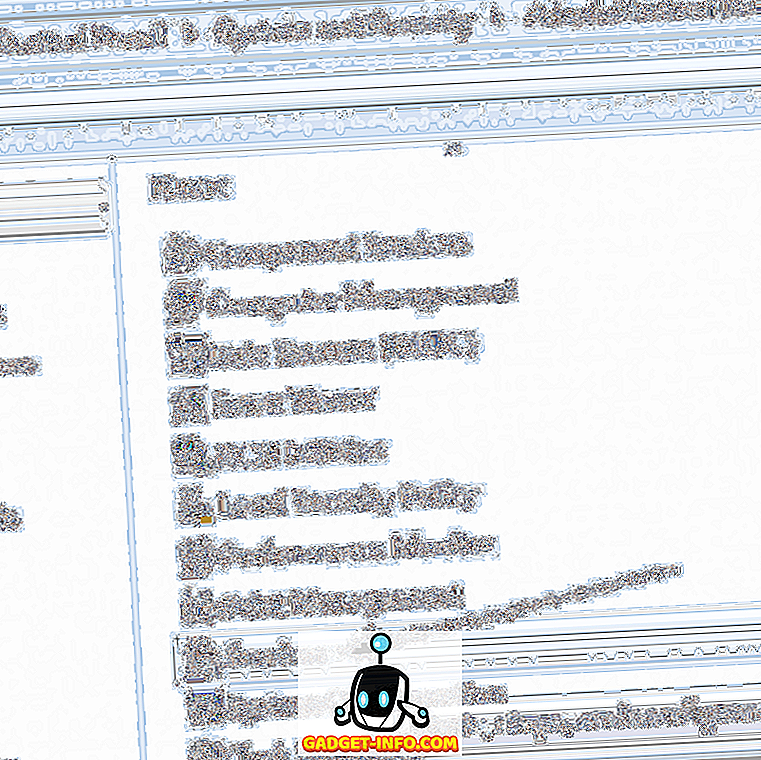Baru-baru ini, kawan saya cuba memasang program pada mesin Windows dan komputernya memberikan skrin biru kematian kesilapan. Selepas dia memulakan semula komputernya, dia cuba menjalankan program yang berbeza dan dia mendapat mesej berikut:
Perkhidmatan Pemasang Windows tidak boleh diakses. Ini boleh berlaku jika Windows Installer tidak dipasang dengan betul.

Jika anda mendapat ralat ini di Windows, berikut adalah beberapa perkara yang anda boleh cuba untuk memperbaikinya!
Kaedah 1 - Pastikan perkhidmatan Windows Installer dimulakan
Kadang-kadang, jika perkhidmatan Installer dilumpuhkan, anda akan mendapat ralat ini. Anda boleh menghidupkannya dengan pergi ke Mula, kemudian Jalankan dan ketik di Services.msc . Dalam versi Windows yang lebih baru, klik pada Mula dan mula menaip services.msc.

Kemudian tatal ke Windows Installer dan klik dua kali padanya. Tetapkan Jenis Permulaan ke Manual, klik Guna dan klik Mula untuk memulakan perkhidmatan.

Anda juga boleh memulakan perkhidmatan dengan pergi ke Start, Jalankan dan ketik MSIServer mula bersih ke dalam kotak Run.
Kaedah 2 - Padamkan MSIEXEC tanpa pelanjutan
Satu lagi perkara aneh yang boleh berlaku ialah penciptaan fail msiexec kedua dalam direktori C: \ Windows \ system32 anda . Secara lalai, hanya terdapat satu fail msiexec.exe dalam direktori itu, tetapi kadang-kadang satu lagi akan dicipta tanpa pelanjutan dan saiz 0 KB.
Jika demikian, anda perlu menamakan semula fail msiexec tambahan dengan sambungan .OLD . Sebaik sahaja anda menamakan semula, maka anda boleh memulakan semula perkhidmatan Windows Installer. Sekali lagi, pergi ke Perkhidmatan dan klik kanan pada Windows Installer dan pilih Restart .
Kaedah 3 - Ubah Suai Perkhidmatan Panggilan Prosedur Jauh
Kadang-kadang masalah ini boleh disebabkan oleh perkhidmatan lain yang disebut Call Procedure Remote. Pergi ke bahagian Perkhidmatan sekali lagi seperti yang dinyatakan di atas (Mula, Jalankan, services.msc) dan klik kanan pada Panggilan Prosedur Jauh (bukan yang mengatakan RPC Locator) dan pilih Properties .
Sekarang klik pada tab Log On dan bawah Log sebagai :, pilih Akaun Sistem Tempatan dan tandakan yang Benarkan perkhidmatan ini untuk berinteraksi dengan kotak semak desktop . Kemudian mulakan semula komputer anda dan lihat jika masalah itu hilang.
Jika itu tidak berfungsi, pilih Akaun ini: butang radio dan klik Semak imbas . Cari Perkhidmatan Rangkaian dan klik OK. Kata laluan akan diisi secara automatik untuk akaun ini, jadi jangan ubahnya.

Sekali lagi, mulakan semula komputer anda dan lihat jika masalah itu hilang. Perhatikan bahawa jika ia hilang apabila anda memilih Akaun Sistem Tempatan, tinggal tinggalkannya pada tetapan itu. Hanya ubahnya ke NT Authority \ NetworkService jika Akaun Sistem Tempatan tidak berfungsi.
Kaedah 4 - Pasang semula Windows Installer Service
Jika itu tidak berfungsi, anda boleh memuat turun Perkhidmatan Pemasang Windows dan memasang semula! Jenis ironik eh !? Lakukan ini jika anda tidak melihat perkhidmatan yang disenaraikan di applet Perkhidmatan atau jika tiada kerja lain.
Anda boleh memuat turun pakej MSIServer dari WinHelpOnline . Sebaik sahaja anda memuat turun, unzipnya dan klik kanan pada fail .REG dan klik Gabung . Klik Ya apabila diminta untuk mengesahkan. Ini pada dasarnya menambah kunci pendaftaran yang diperlukan untuk perkhidmatan Installer untuk berfungsi dengan baik.
Kaedah 5 - Pasang versi Windows Installer terkini
Akhirnya, anda boleh melakukan carian di Google untuk "Windows Installer" dan memuat turun versi terbaru dari Microsoft. Ini akan memastikan bahawa anda tidak menjalankan versi lama yang boleh menyebabkan konflik dengan perisian lain, dsb.
Semoga salah satu daripada penyelesaian ini akan menyelesaikan masalah anda! Jika anda melakukannya dengan cara lain, sila hantar komen yang memberitahu kami bagaimana! Terima kasih!